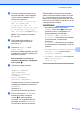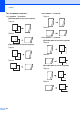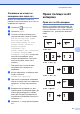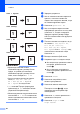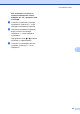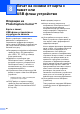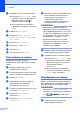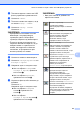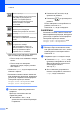Advanced User's Guide
Table Of Contents
- Ръководство за допълнителни функции MFC‑J6920DW
- Ръководства за потребителя и къде мога да ги намеря?
- Съдържание
- 1 Общи настройки
- 2 Функции за защита
- Secure Function Lock 2.0 (Заключваща функция за безопасност 2.0)
- Преди да започнете да използвате Secure Function Lock 2.0 (Заключваща функция за безопасност 2.0)
- Настройка и промяна на администраторската парола
- Задаване на ограничени потребители
- Включване/изключване на Secure Function Lock (Заключваща функция за безопасност)
- Смяна на потребители
- Промяна в публичен режим
- Ограничаване на набиране
- Secure Function Lock 2.0 (Заключваща функция за безопасност 2.0)
- 3 Изпращане на факс
- Допълнителни опции за изпращане
- Допълнителни операции на изпращане
- Изпращане на 2-странен факс от ADF (Автоматично листоподаващо устройство)
- Ръчно изпращане на факс
- Изпращане на факс в края на разговора
- Двустранен достъп (Само едноцветно)
- Разпращане (Само едноцветно)
- Предаване в реално време
- Международен режим
- Отложено изпращане на факсове (Само едноцветно)
- Отложено пакетно предаване (Само едноцветно)
- Проверка и отменяне на чакащи задания
- Получаване на факс при поискване (Polling)
- 4 Получаване на факс
- Получаване в паметта (Само едноцветно)
- Дистанционно изтегляне
- Допълнителни операции по получаване
- Получаване на факс при поискване (Polling)
- Получаване на факс при поискване
- Настройка на получаване на факс при поискване
- Настройка за получаване на факс при поискване със защитен код
- Настройка за получаване на отложен факс при поискване
- Последователно получаване на факсове при поискване (Само едноцветно)
- Отменяне на задание за последователно получаване на факсове при поискване
- Получаване на факс при поискване
- 5 Набиране и запаметяване на номера
- 6 Отпечатване на отчети
- 7 Изготвяне на копия
- Опции за копиране
- Спиране на копирането
- Подобряване на скоростта и качеството на копиране
- Увеличаване или редуциране на копия
- Създаване на N в 1 копия или плакат (Оформление на страница)
- Копиране на лична карта 2 в 1 (Оформление на страница)
- Сортиране на копия чрез ADF
- Настройка на плътността
- Режим Пестене на мастило
- Копиране върху тънка хартия
- Автоматично изправяне
- Копиране на книга
- Копиране на воден знак
- Премахване на фонов цвят
- 2‑странно копиране
- Запазване на опции за копиране като пряк път
- Преки пътища за A3 копиране
- Опции за копиране
- 8 Печат на снимки от карта с памет или USB флаш устройство
- Операции на PhotoCapture Center™
- Печат на изображения
- Настройки за печат за PhotoCapture Center™
- Сканиране към карта с памет или USB флаш устройство
- 9 Отпечатване на снимки от фотоапарат
- A Текуща поддръжка
- B Кратък речник
- Индекс
- brother BUL
Печат на снимки от карта с памет или USB флаш устройство
63
8
b Поставете картата с памет или USB
флаш устройство в правилния слот.
c Натиснете Снимка.
d Плъзнете наляво или надясно, за да
се покаже Подобр. снимки.
e Натиснете Подобр. снимки.
Натиснете OK.
ЗАБЕЛЕЖКА
• Едновременно се показват по осем
миниатюри с текущия номер на
страницата, както и общия брой
страници, изброени над миниатюрите.
• Плъзнете наляво или надясно или
натиснете d или c многократно, за да
изберете всяка от страниците със
снимки, или задръжте в натиснато
положение, за да преминете през
всички страници със снимки.
f Натиснете снимка от миниатюрите.
g Натиснете Подобри, Изрязване или
Подобри и изрежи.
h Направете едно от следните неща:
Ако сте избрали Подобри или
Подобри и изрежи, преминете
към стъпка i.
Ако сте избрали Изрязване,
преминете към стъпка j.
i Натиснете ефекта, който желаете да
добавите.
Натиснете OK.
Направете едно от следните неща:
Ако сте избрали Подобри в
стъпка h, преминете към
стъпка k.
Ако сте избрали
Подобри и изрежи в стъпка h,
преминете към стъпка j.
ЗАБЕЛЕЖКА
• Има десет начина за добавяне на
ефекти към снимка.
(Автом. корекция)
Устройството избира
най-подходящия ефект за вашата
снимка.
(Усил телесен цв)
Най-използвано за коригиране на
портретни снимки. Коригира
цвета на човешката кожа.
Натиснете d или c, за да
коригирате нивото на контраст.
(Усил. пейзаж)
Най-използвано за коригиране на
снимки с пейзажи. Подчертава
зелените и сините области в
снимката. Натиснете d или c, за да
коригирате нивото на контраст.
(Корекция ч.очи)
Устройството ще се опита да
премахне ефекта „червени очи“ от
снимката. Ако откриването на
червени очи е неуспешно,
можете да натиснете
Опитай отново, за да повторите.
(Нощна сцена)
Функцията Нощна сцена се
използва най-добре за
регулиране на направени през
нощта снимки, за да ги направите
по-ярки. Натиснете d или c, за да
коригирате нивото на контраст.
(Запълв светлина)
Функцията Запълваща светлина се
използва най-добре за
регулиране на снимки, направени
срещу светлината. Натиснете d или
c, за да коригирате нивото на
контраст.